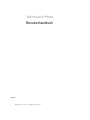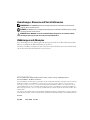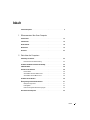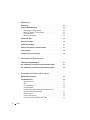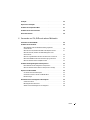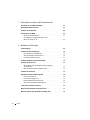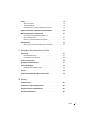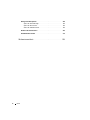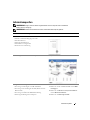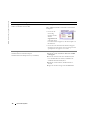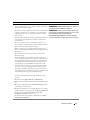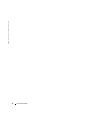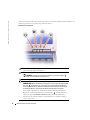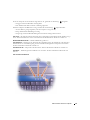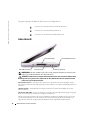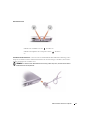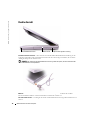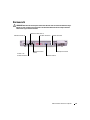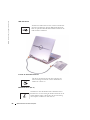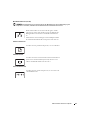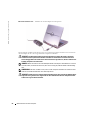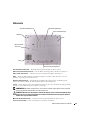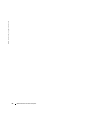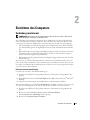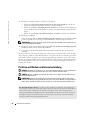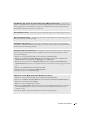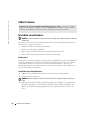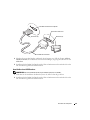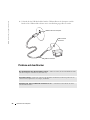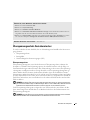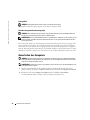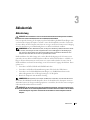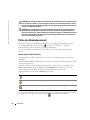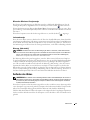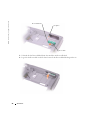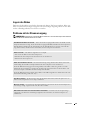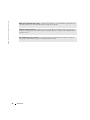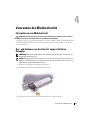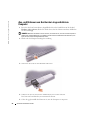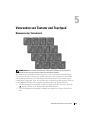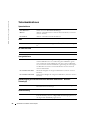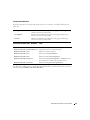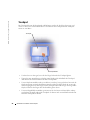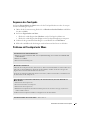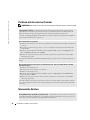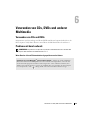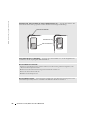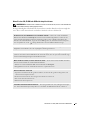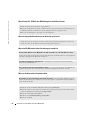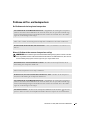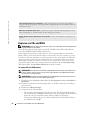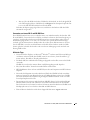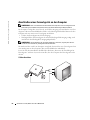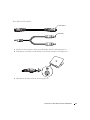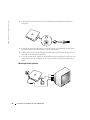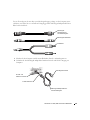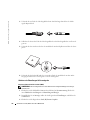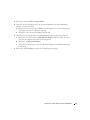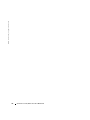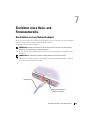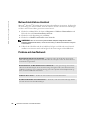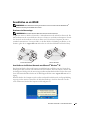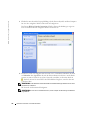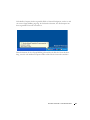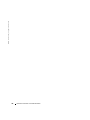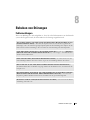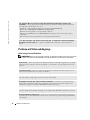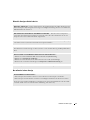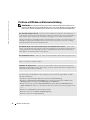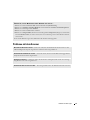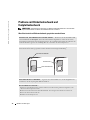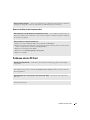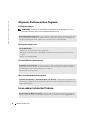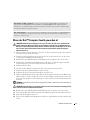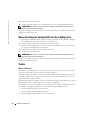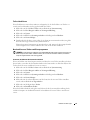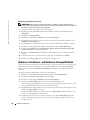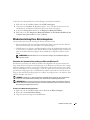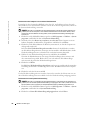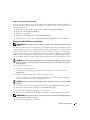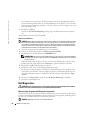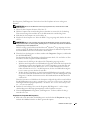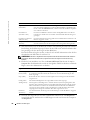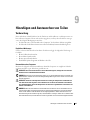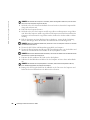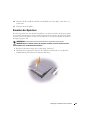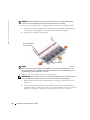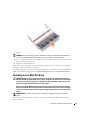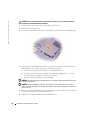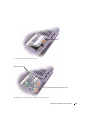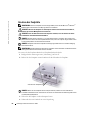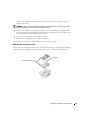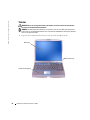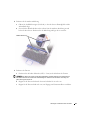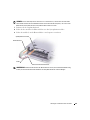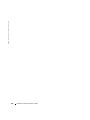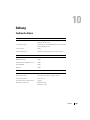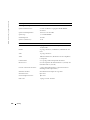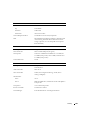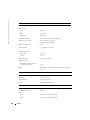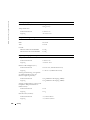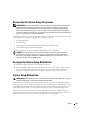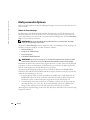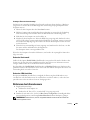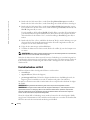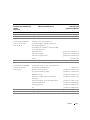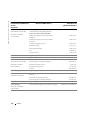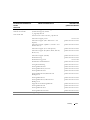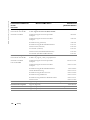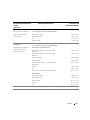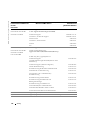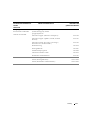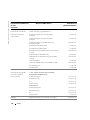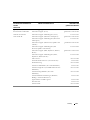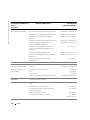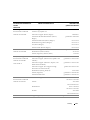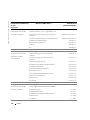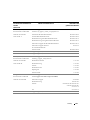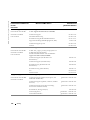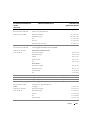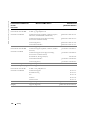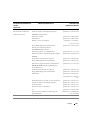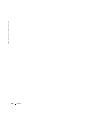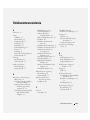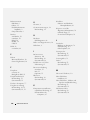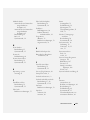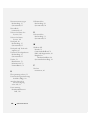Dell Inspiron 510M Bedienungsanleitung
- Kategorie
- Notizbücher
- Typ
- Bedienungsanleitung

www.dell.com | support.dell.com
Dell™ Inspiron™ 510m
Benutzerhandbuch
Modell PP10L

Anmerkungen, Hinweise und Vorsichtshinweise
ANMERKUNG: Eine ANMERKUNG macht auf wichtige Informationen aufmerksam, mit denen Sie den
Computer besser einsetzen können.
HINWEIS: Ein HINWEIS warnt vor möglichen Beschädigungen der Hardware oder Datenverlust und zeigt,
wie diese vermieden werden können.
VORSICHT: Durch VORSICHT werden Sie auf Gefahrenquellen hingewiesen, die materielle Schäden,
Verletzungen oder sogar den Tod von Personen zur Folge haben können.
Abkürzungen und Akronyme
Eine vollständige Liste der Abkürzungen und Akronyme finden Sie in der Datei
Dell Inspiron Hilfe
.
Hinweise zum Öffnen der Hilfedatei finden Sie auf Seite 9.
Wenn Sie einen Dell™-Computer der Serie N besitzen, treffen alle Referenzen in diesem Dokument
auf die Microsoft
®
Windows
®
-Betriebssysteme nicht zu.
____________________
Die in diesem Dokument enthaltenen Informationen können sich ohne vorherige Ankündigung ändern.
© 2005–2004 Dell Inc. Alle Rechte vorbehalten.
Die Vervielfältigung oder Wiedergabe in jeglicher Weise ist ohne schriftliche Genehmigung von Dell Inc. strengstens untersagt.
Marken in diesem Text: Dell, das DELL-Logo, Latitude, Inspiron, Dimension, OptiPlex, Dell Precision, Dell TravelLite,
PowerApp, PowerEdge, PowerConnect, PowerVault, und TrueMobile sind Marken der Dell Inc.; Intel und Pentium sind ein-
getragene Marken und Centrino ist eine Marke der Intel Corporation; Microsoft und Windows sind eingetragene Marken der
Microsoft Corporation; Bluetooth ist eine eingetragene Marke im Besitz von Bluetooth SIG, Inc. und wird von Dell Inc. unter
Lizenz benutzt.
Alle anderen in dieser Dokumentation genannten Marken und Handelsbezeichnungen sind Eigentum der entsprechenden Her-
steller und Firmen. Dell Inc. verzichtet auf alle Besitzrechte an Marken und Handelsbezeichnungen, die nicht ihr Eigentum sind.
Modell PP10L
April 2005 Teilenr. K7006 Rev. A02

Inhalt 3
Inhalt
Informationsquellen . . . . . . . . . . . . . . . . . . . . . . . . . . . . . . . . 9
1 Wissenswertes über Ihren Computer
Vorderansicht . . . . . . . . . . . . . . . . . . . . . . . . . . . . . . . . . . 13
Linke Ansicht
. . . . . . . . . . . . . . . . . . . . . . . . . . . . . . . . . . . 16
Rechte Ansicht
. . . . . . . . . . . . . . . . . . . . . . . . . . . . . . . . . . 18
Rückansicht
. . . . . . . . . . . . . . . . . . . . . . . . . . . . . . . . . . . 19
Unterseite
. . . . . . . . . . . . . . . . . . . . . . . . . . . . . . . . . . . . 23
2 Einrichten des Computers
Verbindung zum Internet . . . . . . . . . . . . . . . . . . . . . . . . . . . . . 25
Einrichten der Internetverbindung
. . . . . . . . . . . . . . . . . . . . . 25
Probleme mit Modem und Internetverbindung
. . . . . . . . . . . . . . . . . 26
E-Mail-Probleme
. . . . . . . . . . . . . . . . . . . . . . . . . . . . . . . . . 28
Einrichten eines Druckers
. . . . . . . . . . . . . . . . . . . . . . . . . . . . 28
Druckerkabel
. . . . . . . . . . . . . . . . . . . . . . . . . . . . . . . . 28
Anschließen eines Paralleldruckers
. . . . . . . . . . . . . . . . . . . . 28
Anschließen eines USB-Druckers
. . . . . . . . . . . . . . . . . . . . . 29
Probleme mit dem Drucker
. . . . . . . . . . . . . . . . . . . . . . . . . . . 30
Überspannungsschutz-Zwischenstecker
. . . . . . . . . . . . . . . . . . . . 31
Überspannungsschutz
. . . . . . . . . . . . . . . . . . . . . . . . . . . 31
Leitungsfilter
. . . . . . . . . . . . . . . . . . . . . . . . . . . . . . . . 32
Unterbrechungsfreie Stromversorgungen
. . . . . . . . . . . . . . . . . 32
Ausschalten des Computers
. . . . . . . . . . . . . . . . . . . . . . . . . . . 32

4 Inhalt
3 Akkubetrieb
Akkuleistung . . . . . . . . . . . . . . . . . . . . . . . . . . . . . . . . . . . 33
Prüfen des Akkuladezustands
. . . . . . . . . . . . . . . . . . . . . . . . . . 34
Akkuanzeige von Dell™ QuickSet
. . . . . . . . . . . . . . . . . . . . . 34
Microsoft
®
Windows
®
-Energieanzeige . . . . . . . . . . . . . . . . . . 35
Ladestandanzeige
. . . . . . . . . . . . . . . . . . . . . . . . . . . . . . 35
Warnung „Akku niedrig”
. . . . . . . . . . . . . . . . . . . . . . . . . . 35
Aufladen des Akkus
. . . . . . . . . . . . . . . . . . . . . . . . . . . . . . . 35
Entfernen eines Akkus
. . . . . . . . . . . . . . . . . . . . . . . . . . . . . . 36
Installieren eines Akkus
. . . . . . . . . . . . . . . . . . . . . . . . . . . . . 37
Entfernen und Installieren eines Reserveakkus
. . . . . . . . . . . . . . . . 37
Lagern des Akkus
. . . . . . . . . . . . . . . . . . . . . . . . . . . . . . . . 39
Probleme mit der Stromversorgung
. . . . . . . . . . . . . . . . . . . . . . . 39
4 Verwenden des Modulschachts
Informationen zum Modulschacht. . . . . . . . . . . . . . . . . . . . . . . . 41
Aus- und Einbauen von Geräten bei ausgeschaltetem Computer
. . . . . . . 41
Aus- und Einbauen von Geräten bei eingeschaltetem Computer
. . . . . . . . 42
5 Verwenden von Tastatur und Touchpad
Nummerischer Tastenblock . . . . . . . . . . . . . . . . . . . . . . . . . . . 43
Tastenkombinationen
. . . . . . . . . . . . . . . . . . . . . . . . . . . . . . 44
Systemfunktionen
. . . . . . . . . . . . . . . . . . . . . . . . . . . . . . 44
Akku
. . . . . . . . . . . . . . . . . . . . . . . . . . . . . . . . . . . . . 44
CD- oder DVD-Fach
. . . . . . . . . . . . . . . . . . . . . . . . . . . . . 44
Anzeigefunktionen
. . . . . . . . . . . . . . . . . . . . . . . . . . . . . 44
Funkübertragung (einschließlich Wireless-Netzwerk und
Bluetooth
®
Wireless-Technologie) . . . . . . . . . . . . . . . . . . . . . 44
Stromverwaltung
. . . . . . . . . . . . . . . . . . . . . . . . . . . . . . 44
Lautsprecherfunktionen
. . . . . . . . . . . . . . . . . . . . . . . . . . 45
Funktionen der Microsoft
®
Windows
®
-Taste . . . . . . . . . . . . . . . 45

Inhalt 5
Touchpad . . . . . . . . . . . . . . . . . . . . . . . . . . . . . . . . . . . . . 46
Anpassen des Touchpads
. . . . . . . . . . . . . . . . . . . . . . . . . . . . 47
Probleme mit Touchpad oder Maus
. . . . . . . . . . . . . . . . . . . . . . . 47
Probleme mit der externen Tastatur
. . . . . . . . . . . . . . . . . . . . . . . 48
Unerwartete Zeichen
. . . . . . . . . . . . . . . . . . . . . . . . . . . . . . 48
6 Verwenden von CDs, DVDs und anderer Multimedia
Verwenden von CDs und DVDs . . . . . . . . . . . . . . . . . . . . . . . . . 49
Probleme mit dem Laufwerk
. . . . . . . . . . . . . . . . . . . . . . . . . . . 49
Wenn Dateien nicht auf Diskettenlaufwerk gespeichert
werden können
. . . . . . . . . . . . . . . . . . . . . . . . . . . . . . . 49
Wenn Sie eine CD, CD-RW oder DVD nicht abspielen können
. . . . . . . 51
Wenn Sie das CD-, CD-RW- oder DVD-Auflagefach nicht
öffnen können
. . . . . . . . . . . . . . . . . . . . . . . . . . . . . . . . 52
Wenn ein ungewöhnliches Kratzen oder Knirschen zu hören ist
. . . . . 52
Wenn das CD-RW-Laufwerk den Schreibvorgang unterbricht
. . . . . . 52
Wenn ein Problem mit der Festplatte auftritt
. . . . . . . . . . . . . . . . 52
Probleme mit Klangwiedergabe und Lautsprechern
. . . . . . . . . . . . . . 53
Bei Problemen mit den integrierten Lautsprechern
. . . . . . . . . . . . 53
Wenn ein Problem mit den externen Lautsprechern vorliegt
. . . . . . . 53
Kopieren von CDs und DVDs
. . . . . . . . . . . . . . . . . . . . . . . . . . . 54
So werden CDs oder DVDs kopiert
. . . . . . . . . . . . . . . . . . . . . 54
Verwenden von leeren CD-R- und CD-RW-Discs
. . . . . . . . . . . . . 55
Hilfreiche Tipps
. . . . . . . . . . . . . . . . . . . . . . . . . . . . . . . 55
Anschließen eines Fernsehgeräts an den Computer
. . . . . . . . . . . . . . 56
S-Video-Anschluss
. . . . . . . . . . . . . . . . . . . . . . . . . . . . . 56
Mischsignal-Video-Anschluss
. . . . . . . . . . . . . . . . . . . . . . . 58
Aktivieren der Einstellungen für Fernsehgeräte
. . . . . . . . . . . . . . 60

6 Inhalt
7 Einrichten eines Heim- und Firmennetzwerks
Anschließen an einen Netzwerkadapter . . . . . . . . . . . . . . . . . . . . 63
Netzwerkinstallations-Assistent
. . . . . . . . . . . . . . . . . . . . . . . . 64
Probleme mit dem Netzwerk
. . . . . . . . . . . . . . . . . . . . . . . . . . 64
Anschließen an ein WLAN
. . . . . . . . . . . . . . . . . . . . . . . . . . . . 65
Bestimmen des Netzwerktyps
. . . . . . . . . . . . . . . . . . . . . . . 65
Anschließen an ein Wireless-Netzwerk unter
Microsoft
®
Windows
®
XP . . . . . . . . . . . . . . . . . . . . . . . . . 65
8 Beheben von Störungen
Fehlermeldungen. . . . . . . . . . . . . . . . . . . . . . . . . . . . . . . . . 69
Probleme mit Video und Angzeige
. . . . . . . . . . . . . . . . . . . . . . . . 70
Keine Anzeige auf dem Bildschirm
. . . . . . . . . . . . . . . . . . . . . 70
Wenn die Anzeige schlecht lesbar ist
. . . . . . . . . . . . . . . . . . . 70
Nur teilweise lesbare Anzeige
. . . . . . . . . . . . . . . . . . . . . . . 71
Probleme mit Modem und Internetverbindung
. . . . . . . . . . . . . . . . . 72
Probleme mit dem Scanner
. . . . . . . . . . . . . . . . . . . . . . . . . . . 73
Wenn Dateien nicht auf Diskettenlaufwerk gespeichert
werden können
. . . . . . . . . . . . . . . . . . . . . . . . . . . . . . . 74
Wenn ein Problem mit der Festplatte auftritt
. . . . . . . . . . . . . . . . 75
Probleme mit der PC Card
. . . . . . . . . . . . . . . . . . . . . . . . . . . . 75
Allgemeine Probleme mit dem Programm
. . . . . . . . . . . . . . . . . . . . 76
Ein Programm stürzt ab
. . . . . . . . . . . . . . . . . . . . . . . . . . . 76
Ein Programm reagiert nicht
. . . . . . . . . . . . . . . . . . . . . . . . 76
Ein blauer Bildschirm wird angezeigt
. . . . . . . . . . . . . . . . . . . . 76
Wenn eine Fehlermeldung angezeigt wird
. . . . . . . . . . . . . . . . . 76
Lösen anderer technischer Probleme
. . . . . . . . . . . . . . . . . . . . . . 77
Wenn der Dell™ Computer feucht geworden ist
. . . . . . . . . . . . . . . . 77
Wenn der Computer herunterfällt oder beschädigt wird
. . . . . . . . . . . . 78

Inhalt 7
Treiber . . . . . . . . . . . . . . . . . . . . . . . . . . . . . . . . . . . . . . 78
Was ist ein Treiber?
. . . . . . . . . . . . . . . . . . . . . . . . . . . . . 78
Treiber identifizieren
. . . . . . . . . . . . . . . . . . . . . . . . . . . . 79
Neu Installieren von Treibern und Dienstprogrammen
. . . . . . . . . . . 79
Beheben von Software- und Hardware-Inkompatibilitäten
. . . . . . . . . . 80
Wiederherstellung Ihres Betriebssystems
. . . . . . . . . . . . . . . . . . . 81
Verwenden der Systemwiederherstellung von
Microsoft
Windows XP . . . . . . . . . . . . . . . . . . . . . . . . . . . 81
Benutzung von Dell PC Restore von Symantec
. . . . . . . . . . . . . . . 83
Dell Diagnostics
. . . . . . . . . . . . . . . . . . . . . . . . . . . . . . . . . 84
Wann wird das Programm Dell Diagnostics eingesetzt?
. . . . . . . . . . 84
9 Hinzufügen und Austauschen von Teilen
Vorbereitung . . . . . . . . . . . . . . . . . . . . . . . . . . . . . . . . . . . 87
Empfohlene Werkzeuge
. . . . . . . . . . . . . . . . . . . . . . . . . . . 87
Herunterfahren des Computers
. . . . . . . . . . . . . . . . . . . . . . . 87
Erweitern des Speichers
. . . . . . . . . . . . . . . . . . . . . . . . . . . . . 89
Hinzufügen einer Mini-PCI-Karte
. . . . . . . . . . . . . . . . . . . . . . . . 91
Ersetzen der Festplatte
. . . . . . . . . . . . . . . . . . . . . . . . . . . . . . 94
Rückgabe einer Festplatte an Dell
. . . . . . . . . . . . . . . . . . . . . 95
Tastatur
. . . . . . . . . . . . . . . . . . . . . . . . . . . . . . . . . . . . . . 96
Interne Karte mit Bluetooth
®
Wireless-Technologie . . . . . . . . . . . . . . 98
10 Anhang
Technische Daten . . . . . . . . . . . . . . . . . . . . . . . . . . . . . . . 101
Verwenden des System-Setup-Programms
. . . . . . . . . . . . . . . . . . 107
Anzeigen der System-Setup-Bildschirme
. . . . . . . . . . . . . . . . . . . 107
System-Setup-Bildschirme
. . . . . . . . . . . . . . . . . . . . . . . . . . 107

8 Inhalt
Häufig verwendete Optionen . . . . . . . . . . . . . . . . . . . . . . . . . 108
Ändern der Startreihenfolge
. . . . . . . . . . . . . . . . . . . . . . . 108
Ändern der Druckermodi
. . . . . . . . . . . . . . . . . . . . . . . . . 109
Ändern der COM-Anschlüsse
. . . . . . . . . . . . . . . . . . . . . . 109
Aktivieren des Infrarotsensors
. . . . . . . . . . . . . . . . . . . . . . . . 109
Kontaktaufnahme mit Dell
. . . . . . . . . . . . . . . . . . . . . . . . . . . 110
Stichwortverzeichnis . . . . . . . . . . . . . . . . . . . . . . . . . . . . 129

Informationsquellen 9
Informationsquellen
ANMERKUNG: Einige Funktionen stehen möglicherweise für Ihren Computer oder in bestimmten
Ländern nicht zur Verfügung.
ANMERKUNG: Zusätzliche Informationen werden eventuell mit dem Computer geliefert.
Welche Informationen benötigen Sie? Hier finden Sie das Gesuchte:
• Garantieinformationen
• Verkaufs- und Lieferbedingungen für USA
• Sicherheitshinweise
• Zulassungsinformationen
• Informationen zur Ergonomie
• Enduser-Lizenzvereinbarung
Dell™ Produktinformationshandbuch
• Anleitungen zum Einrichten des Computers
Setup-Übersicht
• Tipps zur Verwendung von Microsoft
®
Windows
®
• Anweisung zur Wiedergabe von CDs und DVDs
• Anweisung zur Verwendung des Standby-Modus und des
Ruhezustands
• Anweisung zum Ändern der Bildschirmauflösung
• Anleitung zum Reinigen des Computers
Hilfedatei
1
Klicken Sie auf die Schaltfläche
Start
und auf
Hilfe
und Support
.
2
Klicken Sie auf
Benutzer- und Systemhandbücher
und auf
Benutzerhandbücher
.
3
Klicken Sie auf
Dell Inspiron-Hilfe
.

10 Informationsquellen
www.dell.com | support.dell.com
• Service-Tag-Nummer und Express-Servicecode
• Microsoft Windows-Lizenzetikett
Service-Tag-Nummer und Microsoft Windows Lizenz
Diese Aufkleber befinden sich auf der Unterseite des
Computers.
• Geben Sie die
Service-Tag-
Nummer auf der
Website
support.dell.com
oder beim Anruf
beim Technischen Support an, um den Computer zu
identifizieren.
• Geben Sie beim Anruf beim Technischen Support
den Express-Servicecode an, um zum geeigneten An-
sprechpartner weitergeleitet zu werden.
• Anleitungen zum Arbeiten unter Windows XP
• Dokumentation zu Ihrem Computer
• Dokumentation für Komponenten (z. B. Modem)
Hilfe- und Supportcenter von Windows
1
Klicken Sie auf die Schaltfläche
Start
und auf
Hilfe
und Support
.
2
Geben Sie ein Wort oder einen Ausdruck ein, das
bzw. der Ihr Problem beschreibt, und klicken Sie
anschließend auf das Pfeilsymbol.
3
Klicken Sie auf das Thema, das Ihr Problem be-
schreibt.
4
Folgen Sie den Anweisungen auf dem Bildschirm.
Welche Informationen benötigen Sie? Hier finden Sie das Gesuchte:

Informationsquellen 11
• Solutions (Lösungen) – Hinweise zum Beheben von Störun-
gen, Veröffentlichungen von Technikern, Online-Schulungen,
häufig gestellte Fragen (FAQs)
• Community – Online-Diskussionen mit anderen Dell-Kunden
• Upgrades (Aufrüstungen) – Informationen zu Aufrüstungen
von Komponenten, wie z. B. Speicher, Festplatten und Be-
triebssysteme
• Customer Care (Kundenbetreuung) – Kontaktinformationen,
Serviceanfrage und Bestellstatus, Garantie und Reparatur-
informationen
• Service and support (Service und Support) – Status von
Serviceanfragen und Supporthistorie, Servicekontakt, Online-
Diskussionen mit dem technischen Support
• Reference (Referenz) – Computer-Dokumentation, Einzel-
heiten über die Computerkonfiguration, Produktangaben und
Whitepapers
• Downloads – Zugelassene Treiber, Patches und Software-
Aktualisierungen
• Notebook Systemsoftware (NSS)– Wenn Sie das Betriebs-
system auf Ihrem Computer neu installieren, sollten Sie auch
das NSS- Dienstprogramm neu installieren. NSS- bietet wich-
tige Aktualisierungen für Ihr Betriebssystem und Unterstüt-
zung für Dell™ 3,5-Zoll USB-Diskettenlaufwerke, Intel
®
Pentium
®
M-Prozessoren, optische Laufwerke und USB-Ge-
räte. NSS- ist für den ordnungsgemäßen Betrieb Ihres Dell-
Computers erforderlich. Die Software erkennt automatisch
Ihren Computertyp und das Betriebssystem und installiert die
für Ihre Konfiguration geeigneten Aktualisierungen.
So laden Sie Notebook Systemsoftware für Ihr Notebook
herunter:
1
Klicken Sie unter
support.dell.com
auf
Downloads
.
2
Geben Sie Ihre Service-Tag-Nummer oder das Produktmodell
ein.
3
Klicken Sie im Dropdown-Menü
Download Category
(Down-
load-Kategorie) auf
All
(Alle).
4
Wählen Sie das Betriebssystem und die Betriebssystemsprache
für Ihren Computer und klicken Sie auf
Submit (Abschicken).
5
Scrollen Sie unter
Gerät auswählen
zu
System and
Configuration Utilities
(System- und
Konfigurationsdienstprogramme), und klicken sie auf
Dell
Notebook Systemsoftware
.
Dell Support-Website — support.dell.com
ANMERKUNG: Wählen Sie Ihre Region aus, um zur ent-
sprechenden Support-Website zu gelangen.
ANMERKUNG: Kunden aus Unternehmen, Regierungs-
einrichtungen und dem Bildungswesen können auch die
individuelle Dell Premier Support-Website
www.premier.support.dell.com verwenden. Die Web-
site ist möglicherweise nicht in allen Ländern verfügbar.
Welche Informationen benötigen Sie? Hier finden Sie das Gesuchte:

12 Informationsquellen
www.dell.com | support.dell.com

Wissenswertes über Ihren Computer 13
Wissenswertes über Ihren Computer
Vorderansicht
ANZEIGE – Weitere Informationen zur Anzeige finden Sie in der Datei Dell Inspiron-Hilfe. Hinweise zum
Öffnen der Hilfedatei finden Sie auf Seite 9.
N
ETZSCHALTER – Drücken Sie den Netzschalter, um den Computer einzuschalten oder um einen Ener-
giesparmodus zu beenden.
HINWEIS: Um Datenverlust zu vermeiden, drücken Sie zum Ausschalten nicht den Netzschalter, son-
dern fahren das Betriebssystem Microsoft
®
Windows
®
herunter.
Bildschirm
Bildschirmverriegelung
Betriebsschalter
Lautsprecher
Tastatur
Tastaturstatusanzeige
Touchpad
Gerätestatusanzeige
Touchpadtaste

14 Wissenswertes über Ihren Computer
www.dell.com | support.dell.com
Wenn der Computer nicht mehr reagiert, halten Sie den Netzschalter gedrückt, bis der Computer voll-
ständig ausgeschaltet ist. (Das kann einige Sekunden dauern.)
G
ERÄTESTATUSANZEIGEN
Leuchtet, wenn Sie den Computer einschalten, und blinkt, wenn sich der Com-
puter im Energiesparmodus befindet.
Leuchtet, wenn der Computer Daten liest oder schreibt.
HINWEIS: Schalten Sie den Computer niemals aus, wenn die Anzeige
blinkt, da dies zu Datenverlust führen kann.
Leuchtet oder blinkt auf, um den Ladezustand des Akkus anzuzeigen.
Leuchtet, wenn Bluetooth
®
Wireless-Technologie aktiviert ist.
ANMERKUNG: Bluetooth Wireless-Technologie ist ein optionales Leistungsmerkmal;
das Licht leuchtet also nur, wenn sie Ihren Computer mit Bluetooth Wireless-
Technologie bestellt haben. Weitere Informationen können Sie der im Lieferumfang
der Bluetooth Wireless-Technologie enthaltenen Dokumentation entnehmen.
Zum selektiven Deaktivieren der Bluetooth Wireless-Technologie-Funktionen
klicken Sie mit der rechten Maustaste auf das Symbol im Infobereich und
wählen die Option Disable Bluetooth Radio (Bluetooth-Funk deaktivieren).
Drücken Sie zum schnellen Aktivieren oder Deaktivieren von Wireless-Kompo-
nenten <Fn><F2>.

Wissenswertes über Ihren Computer 15
Wenn der Computer an das Stromnetz angeschlossen ist, gilt für die Leuchtanzeige Folgendes:
– Stetig grün leuchtend: Der Akku wird aufgeladen.
– Grün blinkend: Der Akku ist beinahe vollständig aufgeladen.
Wird der Computer mit Akkustrom versorgt, leuchtet die Leuchtanzeige folgendermaßen:
– Aus: Der Akku ist genügend geladen (oder der Computer ist ausgeschaltet).
– Orange blinkend: Die Akkuladung ist niedrig.
– Stetig orange leuchtend: Die Akkuladung hat einen kritisch niedrigen Stand erreicht.
TASTATUR – Die Tastatur umfasst außerdem einen nummerischen Tastenblock und die Windows-Logo-
Taste. Weitere Informationen zu den unterstützten Tastenkombinationen finden Sie auf Seite 43.
B
ILDSCHIRMVERRIEGELUNG – Hält den Bildschirm geschlossen.
L
AUTSPRECHER – Drücken Sie die Tasten für die Lautstärkeregelung, die Stummtaste oder die Tasten-
kombinationen zur Lautstärkeregelung, um die Lautstärke der integrierten Lautsprecher einzustellen.
Weitere Informationen finden Sie auf Seite 43.
T
OUCHPADTASTEN – Entsprechen den Maustasten. Weitere Informationen finden Sie auf Seite 43.
T
OUCHPAD – Erfüllt die gleichen Funktionen wie eine Maus. Weitere Informationen finden Sie auf
Seite 43.
T
ASTATURSTATUSANZEIGEN

16 Wissenswertes über Ihren Computer
www.dell.com | support.dell.com
Die grünen Anzeigen oberhalb der Tastatur weisen auf Folgendes hin:
Linke Ansicht
ANMERKUNG: Der Lüfter schaltet sich ein, wenn sich der Computer erhitzt. Das ist normal und weist
nicht auf ein Problem mit dem Lüfter oder dem Computer hin.
VORSICHT: Bewahren Sie den Computer während des Betriebs nicht in schlecht durchlüfteten Umge-
bungen wie einer geschlossenen Tragetasche auf. Ohne Luftzirkulation kann der Computer Schaden
nehmen oder sogar ein Brand entstehen.
PC C
ARD-STECKPLATZ – Unterstützt eine PC Card wie z. B. Modem oder Netzwerkadapter. Weitere
Informationen finden Sie in der Datei Dell Inspiron-
Hilfe. Hinweise zum Öffnen der Hilfedatei finden Sie
auf Seite 9.
I
NFRAROTSENSOR – Ermöglicht die Übertragung von Dateien an andere infrarotfähige Geräte ohne
Kabelverbindung.
A
NSCHLUSS IEEE 1394 – Dient zum Anschluss von Geräten, die hohe Datenübertragungsraten gemäß
IEEE 1394 unterstützen, zum Beispiel von digitalen Videokameras.
Bei der Lieferung des Computers ist der Sensor deaktiviert. Sie können zum Aktivieren des Sensors das
System-Setup-Programm verwenden. Informationen zur Datenübertragung finden Sie im Hilfe- und
Supportcenter und in der mit Ihrem infrarotkompatiblen Gerät mitgelieferten Dokumentation.
Leuchtet, wenn der nummerische Tastenblock aktiviert ist.
Leuchtet, wenn die Großschreibung aktiviert ist.
Leuchtet, wenn die Rollen-Tastenfunktion aktiviert ist.
9
A
IEEE 1394-Anschluss
PC Card-Steckplatz
Infrarotsensor Audioanschlüsse (2)
Sicherheitskabeleinschub

Wissenswertes über Ihren Computer 17
AUDIOANSCHLÜSSE
SICHERHEITSKABELEINSCHUB – Hier lässt sich eine handelsübliche Diebstahlschutzvorrichtung an den
Computer anschließen. Weitere Informationen können Sie den Anweisungen entnehmen, die im Liefer-
umfang der Komponente enthalten sind.
HINWEIS: Vor dem Kauf einer Diebstahlschutzvorrichtung sollten Sie prüfen, ob diese mit dem Sicher-
heitskabeleinschub kompatibel ist.
Schließen Sie ein Mikrofon an den -Anschluss an.
Schließen Sie Kopfhörer oder Lautsprecher an den -Anschluss
an.

18 Wissenswertes über Ihren Computer
www.dell.com | support.dell.com
Rechte Ansicht
SICHERHEITSKABELEINSCHUB – Hier lässt sich eine handelsübliche Diebstahlschutzvorrichtung an den
Computer anschließen. Weitere Informationen können Sie den Anweisungen entnehmen, die im Liefer-
umfang der Komponente enthalten sind.
HINWEIS: Vor dem Kauf einer Diebstahlschutzvorrichtung sollten Sie prüfen, ob diese mit dem Sicher-
heitskabeleinschub kompatibel ist.
M
ODULSCHACHT – Im Modulschacht können Sie Geräte wie ein optisches Laufwerk oder ein Dell
TravelLite-Modul installieren. Weitere Informationen erhalten Sie auf Seite 41.
F
REIGABEVORRICHTUNG – Zur Freigabe des Geräts im Modulschacht. Anweisungen hierzu finden Sie auf
Seite 41.
Sicherheitskabeleinschub
Modulschacht
Komponentenfreigabevorrichtung

Wissenswertes über Ihren Computer 19
Rückansicht
VORSICHT: Bewahren Sie den Computer während des Betriebs nicht in schlecht durchlüfteten Umge-
bungen wie einer geschlossenen Tragetasche auf. Ohne Luftzirkulation kann der Computer Schaden
nehmen oder sogar ein Brand entstehen.
USB-Anschlüsse (2)
Fernseh- und
S-Video-Anschluss
Modemanschluss (RJ-11)
Netzwerkanschluss
(RJ-45)
Paralleler Anschluss
Monitoranschluss
Serieller Anschluss
Netzadapteranschluss

20 Wissenswertes über Ihren Computer
www.dell.com | support.dell.com
USB-ANSCHLÜSSE
S-VIDEO TV-AUSGANGSANSCHLUSS
MODEMANSCHLUSS (RJ-11)
Anschluss für USB-Geräte wie Maus, Tastatur oder Drucker.
Sie können ebenfalls das optionale Diskettenlaufwerk mit-
hilfe des optionalen Diskettenlaufwerk-Kabels direkt an den
USB-Anschluss anschließen.
Über diesen Anschluss können Sie den Computer mit
einem Fernsehgerät verbinden. Weitere Informationen
erhalten Sie auf Seite 56.
Verbinden Sie das Telefonkabel mit dem Modemanschluss.
Informationen zur Verwendung des Modems finden Sie in der
Online-Dokumentation zum Modem, die im Lieferumfang
des Computers enthalten ist. Siehe Seite 10.
Seite wird geladen ...
Seite wird geladen ...
Seite wird geladen ...
Seite wird geladen ...
Seite wird geladen ...
Seite wird geladen ...
Seite wird geladen ...
Seite wird geladen ...
Seite wird geladen ...
Seite wird geladen ...
Seite wird geladen ...
Seite wird geladen ...
Seite wird geladen ...
Seite wird geladen ...
Seite wird geladen ...
Seite wird geladen ...
Seite wird geladen ...
Seite wird geladen ...
Seite wird geladen ...
Seite wird geladen ...
Seite wird geladen ...
Seite wird geladen ...
Seite wird geladen ...
Seite wird geladen ...
Seite wird geladen ...
Seite wird geladen ...
Seite wird geladen ...
Seite wird geladen ...
Seite wird geladen ...
Seite wird geladen ...
Seite wird geladen ...
Seite wird geladen ...
Seite wird geladen ...
Seite wird geladen ...
Seite wird geladen ...
Seite wird geladen ...
Seite wird geladen ...
Seite wird geladen ...
Seite wird geladen ...
Seite wird geladen ...
Seite wird geladen ...
Seite wird geladen ...
Seite wird geladen ...
Seite wird geladen ...
Seite wird geladen ...
Seite wird geladen ...
Seite wird geladen ...
Seite wird geladen ...
Seite wird geladen ...
Seite wird geladen ...
Seite wird geladen ...
Seite wird geladen ...
Seite wird geladen ...
Seite wird geladen ...
Seite wird geladen ...
Seite wird geladen ...
Seite wird geladen ...
Seite wird geladen ...
Seite wird geladen ...
Seite wird geladen ...
Seite wird geladen ...
Seite wird geladen ...
Seite wird geladen ...
Seite wird geladen ...
Seite wird geladen ...
Seite wird geladen ...
Seite wird geladen ...
Seite wird geladen ...
Seite wird geladen ...
Seite wird geladen ...
Seite wird geladen ...
Seite wird geladen ...
Seite wird geladen ...
Seite wird geladen ...
Seite wird geladen ...
Seite wird geladen ...
Seite wird geladen ...
Seite wird geladen ...
Seite wird geladen ...
Seite wird geladen ...
Seite wird geladen ...
Seite wird geladen ...
Seite wird geladen ...
Seite wird geladen ...
Seite wird geladen ...
Seite wird geladen ...
Seite wird geladen ...
Seite wird geladen ...
Seite wird geladen ...
Seite wird geladen ...
Seite wird geladen ...
Seite wird geladen ...
Seite wird geladen ...
Seite wird geladen ...
Seite wird geladen ...
Seite wird geladen ...
Seite wird geladen ...
Seite wird geladen ...
Seite wird geladen ...
Seite wird geladen ...
Seite wird geladen ...
Seite wird geladen ...
Seite wird geladen ...
Seite wird geladen ...
Seite wird geladen ...
Seite wird geladen ...
Seite wird geladen ...
Seite wird geladen ...
Seite wird geladen ...
Seite wird geladen ...
Seite wird geladen ...
Seite wird geladen ...
-
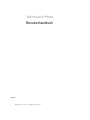 1
1
-
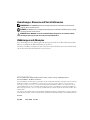 2
2
-
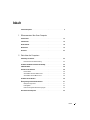 3
3
-
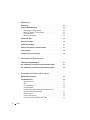 4
4
-
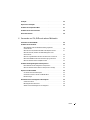 5
5
-
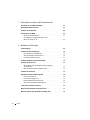 6
6
-
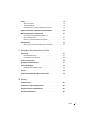 7
7
-
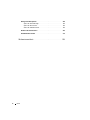 8
8
-
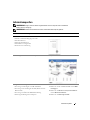 9
9
-
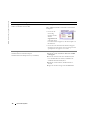 10
10
-
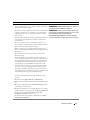 11
11
-
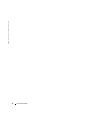 12
12
-
 13
13
-
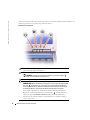 14
14
-
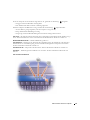 15
15
-
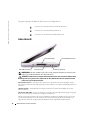 16
16
-
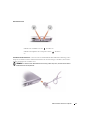 17
17
-
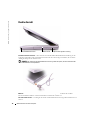 18
18
-
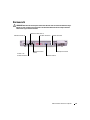 19
19
-
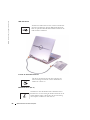 20
20
-
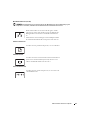 21
21
-
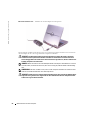 22
22
-
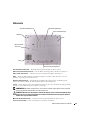 23
23
-
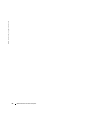 24
24
-
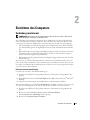 25
25
-
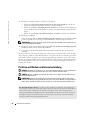 26
26
-
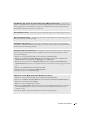 27
27
-
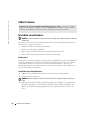 28
28
-
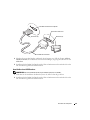 29
29
-
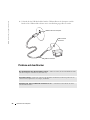 30
30
-
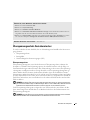 31
31
-
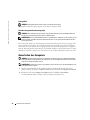 32
32
-
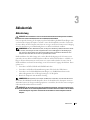 33
33
-
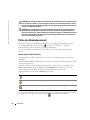 34
34
-
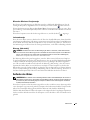 35
35
-
 36
36
-
 37
37
-
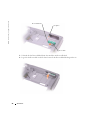 38
38
-
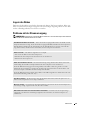 39
39
-
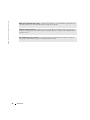 40
40
-
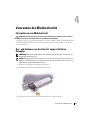 41
41
-
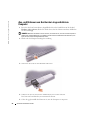 42
42
-
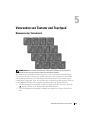 43
43
-
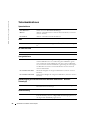 44
44
-
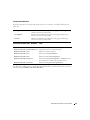 45
45
-
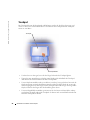 46
46
-
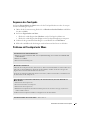 47
47
-
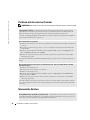 48
48
-
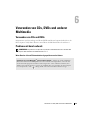 49
49
-
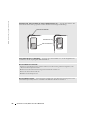 50
50
-
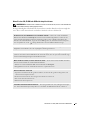 51
51
-
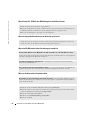 52
52
-
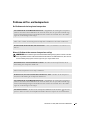 53
53
-
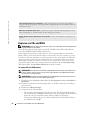 54
54
-
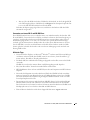 55
55
-
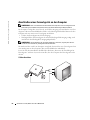 56
56
-
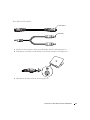 57
57
-
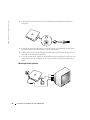 58
58
-
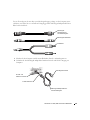 59
59
-
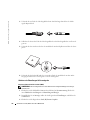 60
60
-
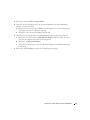 61
61
-
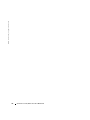 62
62
-
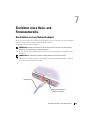 63
63
-
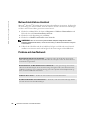 64
64
-
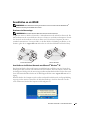 65
65
-
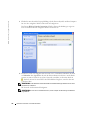 66
66
-
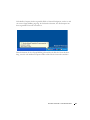 67
67
-
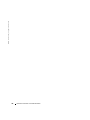 68
68
-
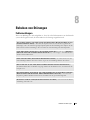 69
69
-
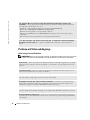 70
70
-
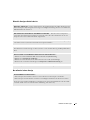 71
71
-
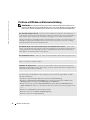 72
72
-
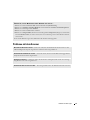 73
73
-
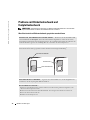 74
74
-
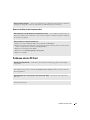 75
75
-
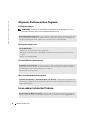 76
76
-
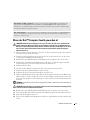 77
77
-
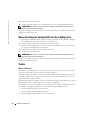 78
78
-
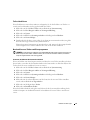 79
79
-
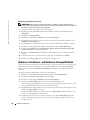 80
80
-
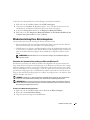 81
81
-
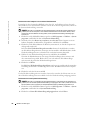 82
82
-
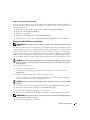 83
83
-
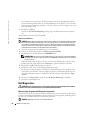 84
84
-
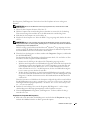 85
85
-
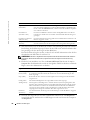 86
86
-
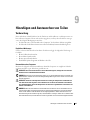 87
87
-
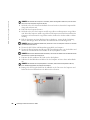 88
88
-
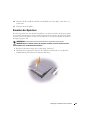 89
89
-
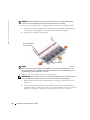 90
90
-
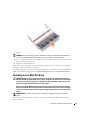 91
91
-
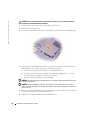 92
92
-
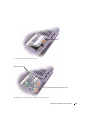 93
93
-
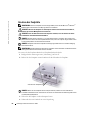 94
94
-
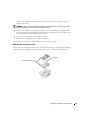 95
95
-
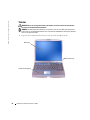 96
96
-
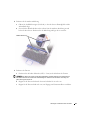 97
97
-
 98
98
-
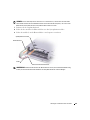 99
99
-
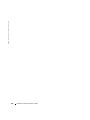 100
100
-
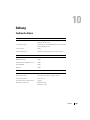 101
101
-
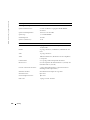 102
102
-
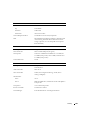 103
103
-
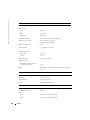 104
104
-
 105
105
-
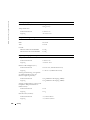 106
106
-
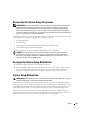 107
107
-
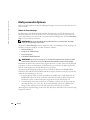 108
108
-
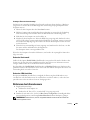 109
109
-
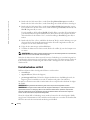 110
110
-
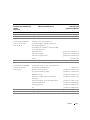 111
111
-
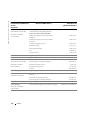 112
112
-
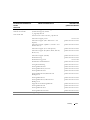 113
113
-
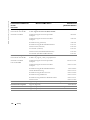 114
114
-
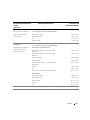 115
115
-
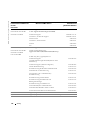 116
116
-
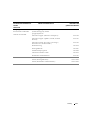 117
117
-
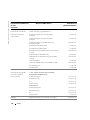 118
118
-
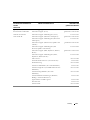 119
119
-
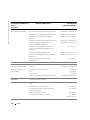 120
120
-
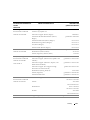 121
121
-
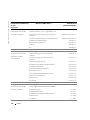 122
122
-
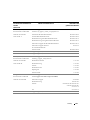 123
123
-
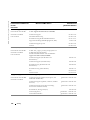 124
124
-
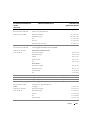 125
125
-
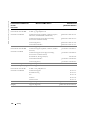 126
126
-
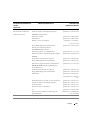 127
127
-
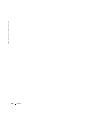 128
128
-
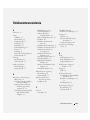 129
129
-
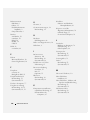 130
130
-
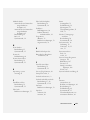 131
131
-
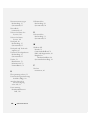 132
132
Dell Inspiron 510M Bedienungsanleitung
- Kategorie
- Notizbücher
- Typ
- Bedienungsanleitung
Verwandte Artikel
-
Dell Inspiron 6000 Bedienungsanleitung
-
Dell Dimension 8400 Bedienungsanleitung
-
Dell Inspiron 9300 Bedienungsanleitung
-
Dell Inspiron 1150 Bedienungsanleitung
-
Dell Axim X51 Bedienungsanleitung
-
Dell Inspiron XPS Gen 2 Bedienungsanleitung
-
Dell Inspiron 5160 Bedienungsanleitung
-
Dell XPS M170 Bedienungsanleitung
-
Dell Inspiron 9200 Bedienungsanleitung
-
Dell Dimension 5000 Bedienungsanleitung